电脑没网很多人都遇到过,可是他们并不会解决,没有网络是一种很头疼的事,有的可能是网络本身存在一定的问题,有的时候也可能是电脑硬件问题,比如网卡有问题。有的时候也可能是电脑配置不对,Ip地址问题,亦或者是网卡驱动程序有问题等等。
今天的话就来围绕这几个方面做出分析,先检测网卡是否识别正常,然后检测网卡驱动是否可用,最后配置Ip地址。达到快速分析出网咯故障的原因,实现网络的快速连接。
问题解决线路:
一、打开运行窗口,输入【CMD】命令,打开运行程序;
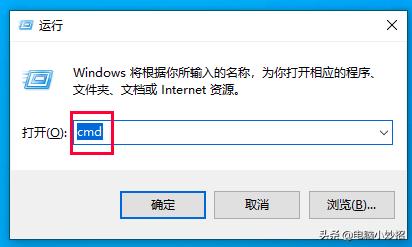
二、检测网卡是否识别正常,在打开的程序中输入【ipconfig/all】命令,来分析网卡是否识别正常;
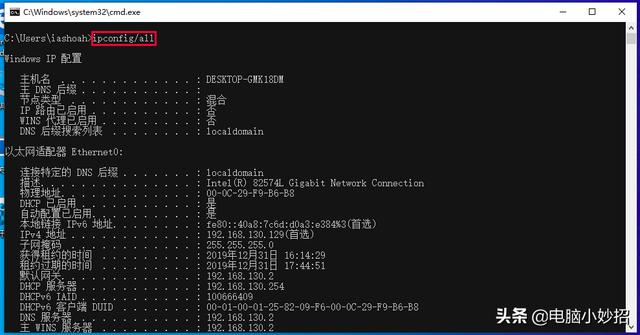
三、重复打开运行窗口,在运行窗口中输入【devmgmt.msc】命令,打开设备管理器,查看网络适配器中的驱动是否安装;

四、搜索打开控制面板,依次点击“网络和Internet”、“网络和共享中心”、“更改适配器设置”;
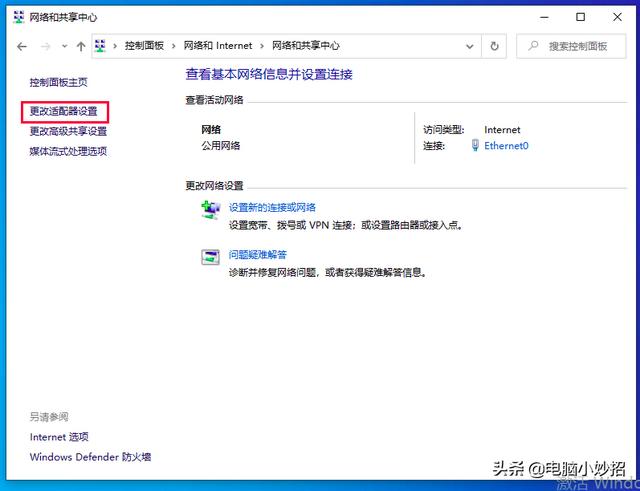
五、在“本地连接”中查看适配器属性,并且查看“Internet 协议版本 4 (ICP/IPv4)”相关信息;
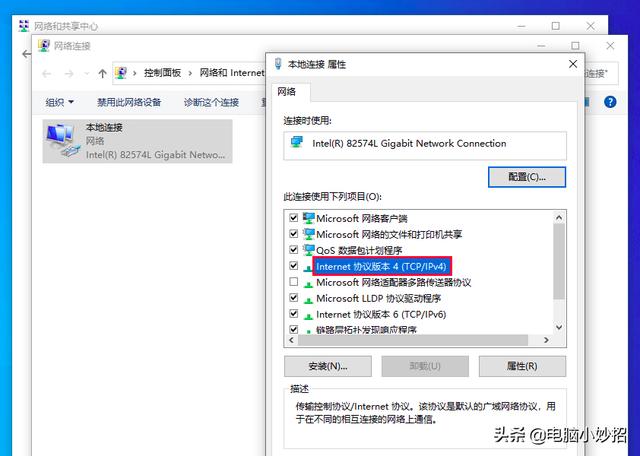
六、将固定的IP地址和固定的DNS服务器修改为自动获取,这样系统会自动获取到可以正常上网的IP地址和DNS服务器地址。
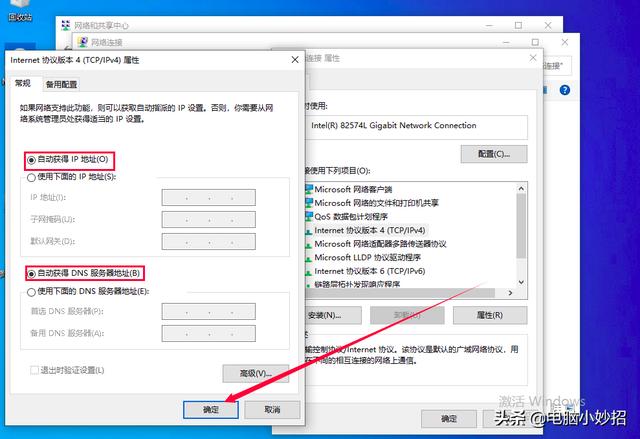
简单的6个操作步骤,却系统的分析了电脑网络连接不可用的故障所在,如果上述问题你都没有中招,那就可能是网络本身故障,需要和运营商沟通反馈问题,下次你的电脑出现了网络问题你会解决了吗?

























